Sabe aquele monte de dados que você tem que inserir em planilhas todos os dias? Utilizando o preenchimento automático do Excel isso é possível.
Sabe aquelas planilhas todas 📈📊📉 de demonstrativos financeiros, de vendas, de fluxo de caixa, de CRM, de contato de e-mails e tantas outras?
Agora você não precisa mais preenchê-las manualmente 🖐, linha por linha!
Imagina que maravilha poder, por exemplo, automatizar o seu controle de estoque pelo Excel usando o recurso de preenchimento automático. No vídeo abaixo falamos exatamente sobre isso. Curtiu? Só apertar o play:
Neste artigo vamos mostrar como fazer o preenchimento automático do Excel em menos de 2 minutos, sem usar fórmulas! – utilizando as automatizações da Pluga,
A Pluga conecta o Excel com dezenas de outras ferramentas online que você (muito provavelmente) usa no seu dia a dia.
O preenchimento automático do Excel é possível sim!
Cansado desse trabalho manual, chato e repetitivo? Nós também!
Não dá mais para coletar dados em suas outras ferramentas e digitar nas linhas da planilha do Excel. Muito menos importar dados no formato de planilhas complexas que, na hora do vamos ver, nunca batem com a formatação da sua planilha.
Agora, assim que os dados são gerados em outra ferramenta on-line (CRM, meio de pagamento, automação de marketing etc.) eles são incluídos em sua planilha Excel automaticamente.
Assim, além de você não ter que se dedicar a essa tarefa tão chata, as informações são compartilhadas com muito mais agilidade e confiabilidade, sem erros de digitação, retrabalhos ou atrasos no preenchimento.
Isso gera mais eficiência, produtividade e competitividade para o seu negócio instantaneamente!
Quer conhecer algumas das dezenas de opções de preenchimento automático do Excel criadas pela Pluga?
Então, confira o tópico a seguir!
Mas antes de seguirmos para o passo a passo das integrações, lembre-se que você precisa:
- Acessar o site da Pluga e criar uma conta (ou fazer login em uma conta existente).
- Usar o Microsoft Office Excel.
- Ter uma conta na outra ferramenta que vai ser integrada — no exemplo que iremos detalhar você vai usar — RD Station CRM, Google Contacts, PagSeguro, Google Forms e Hotmart.
Preenchimento automático do Excel: sonho realizado em 2 minutos!
Para configurar o preenchimento automático do Excel, é só acompanhar o tutorial ao clicar na automatização escolhida.
Importante:
Crie uma planilha do zero para usar nas automatizações, a planilha precisa ter um nome, a aba, a página também e não esqueça do cabeçalho especificando as informações que você deseja, por exemplo, nome, telefone e e-mail – se caso houver necessidade.
Após criada a automatização não apague nenhuma linha da planilha
Veja a seguir alguns exemplos e já comece a usar em sua empresa.
1- RD Station Marketing + Excel
Precisa enviar uma planilha com uma lista de leads para a equipe de vendas recorrentemente? Use esta automatização e ganhe tempo:
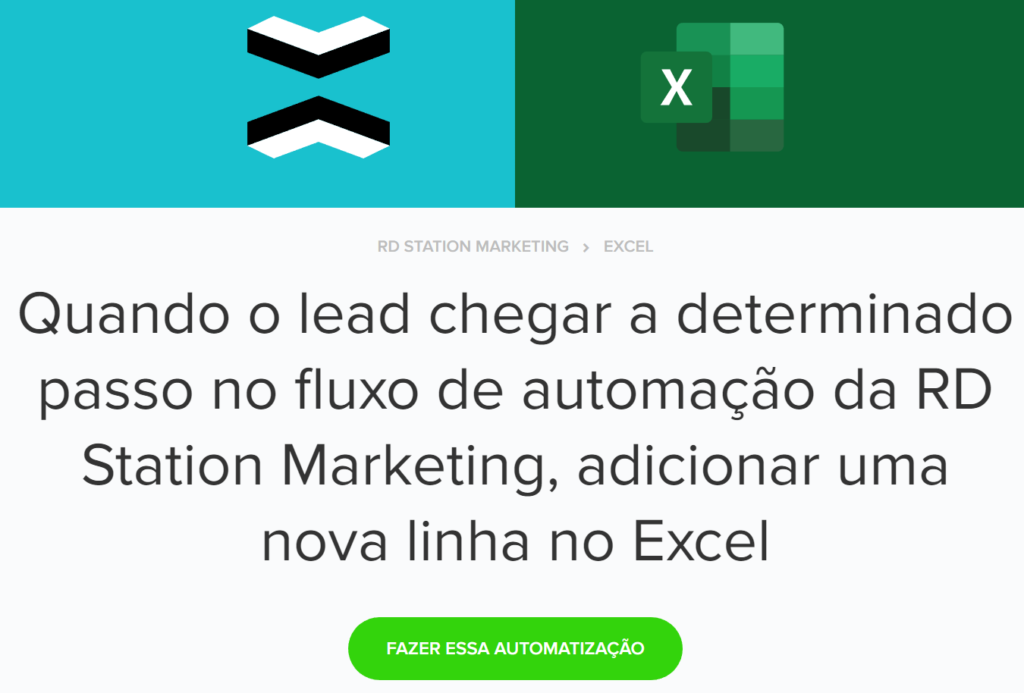
Para realizar a integração é muito simples:
- Selecione na página de automatização da Pluga a integração ou se preferir clique no widiget logo abaixo;
- Clique em “Fazer essa automatização”;
- Logo depois, conecte suas contas da RD Station Marketing e Excel;
- Clique em “Continuar”;
- Ajuste as opções do Excel (selecione a planilha, pasta e aba) e clique em “Continuar”;
- Personalize as informações que serão enviadas entre RD Station Marketing e Excel e clique em “Finalizar automatização”.
Prontinho! ✨Automatização criada com sucesso e preenchimento automático do Excel realizado! Agora toda vez que tiver dados novos no RD Station Marketing eles serão enviados para o Excel.
Quer colocar a mão na massa? Clique abaixo:
E esta não é a única ferramenta de automação de marketing que conta com essa integração. Diversas outras também estão integradas com o Excel pela Pluga.
Leia mais:
2- Google Contacts + Excel
Prefere visualizar seus contatos em uma planilha Excel? Sem problemas, você consegue isso rapidinho (e atualizado sempre que um novo contato for criado), usando esta automatização:
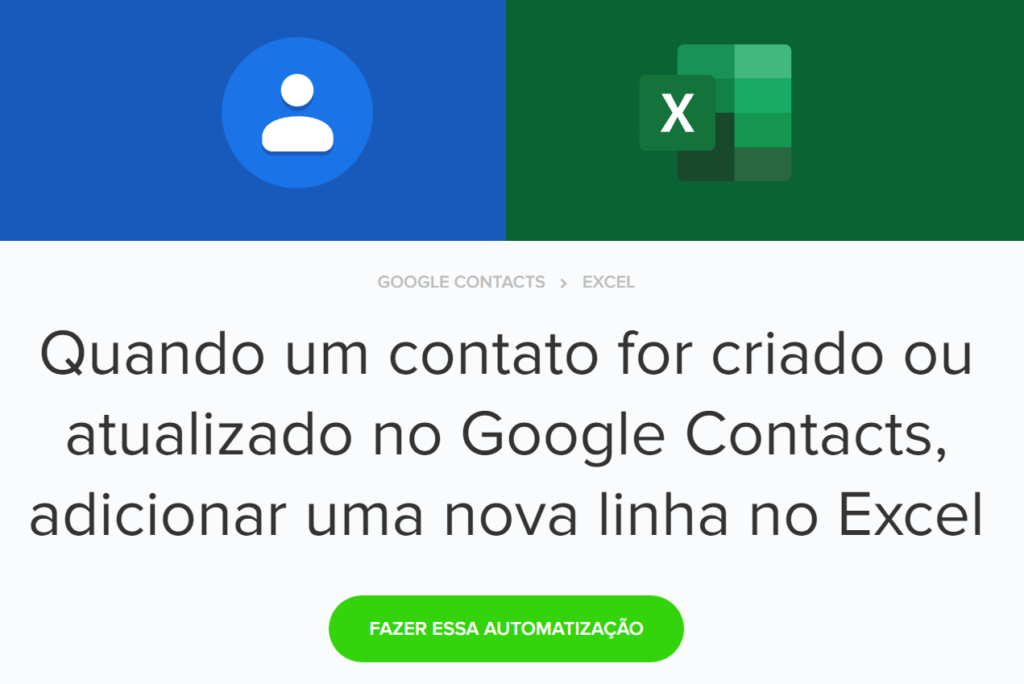
O passo a passo é o seguinte:
- Selecione na página de automatização da Pluga a integração ou se preferir clique no widget logo abaixo;
- Clique em “Fazer essa automatização”;
- Conecte suas contas Google Contacts e Excel;
- Se desejar filtre as informações do Google Contacts para que a automatização só aconteça de acordo com alguns pré-requisitos e clique em “Continuar”;
- Ajuste as opções do Excel (selecione a planilha, pasta e aba) e clique em “Continuar”;
- Personalize as informações que serão enviadas entre Google Contacts e Excel e clique em “Finalizar automatização”.
Prontinho! ✨Automatização criada com sucesso! Agora toda vez que tiver dados novos no Google Contacts eles serão enviados para o Excel.
Não perca tempo, realize agora mesmo esta integração:
3- PagSeguro + Excel
A equipe do financeiro precisa de uma planilha com todos os pagamentos aprovados no seu e-commerce? Veja como é fácil solucionar este problema com uma automatização:

Para que o passo a passo a seguir funcione corretamente é importante que você verifique se o seu PagSeguro está “livre” de outra integração, ou seja, caso você use alguma plataforma de e-commerce integrada ao PagSeguro, não será possível conectar a sua conta.
Caso esteja integrada, é só desativar.
Com este detalhe resolvido, você deve:
- Selecionar na página de automatização da Pluga a integração ou se preferir clique no widget logo abaixo;
- Clicar em “Fazer essa automatização”;
- Conecte suas contas PagSeguro e Excel;
- Se desejar filtre as informações do PagSeguro para que a automatização só aconteça de acordo com alguns pré-requisitos e clique em “Continuar”;
- Ajuste as opções do Excel (selecione a planilha, pasta e aba) e clique em “Continuar”;
- Personalize as informações que serão enviadas entre PagSeguro e Excel e clique em “Finalizar automatização”.
Prontinho! ✨Automatização criada com sucesso e preenchimento automático do Excel realizado! Agora toda vez que tiver dados novos no PagSeguro eles serão enviados para o Excel.
Faça agora mesmo:
E, da mesma forma que em outros exemplos, automatizações semelhantes a esta estão disponíveis para diversos outros meios de pagamento, além do PagSeguro.
4- Google Forms + Excel
Recebeu um monte de respostas em seu formulário do Google e quer organizar tudo isso em uma planilha? Já sabe como resolver, né? Automatize:
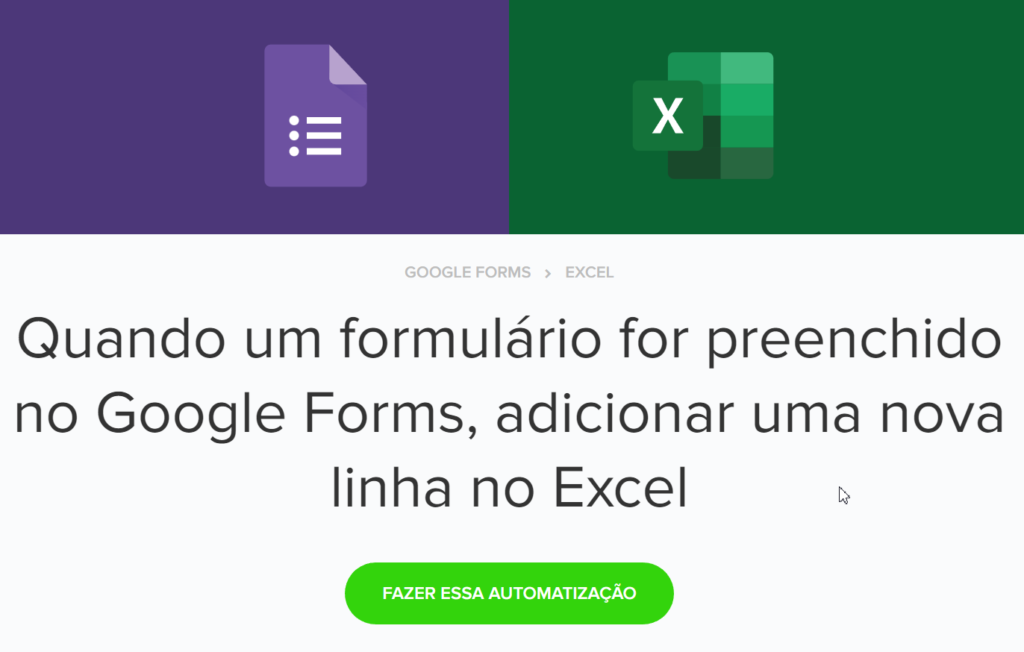
Antes de integrar as duas ferramentas você deve seguir alguns passos, não se preocupe, é muito fácil:
- Selecionar o formulário que será usado na automatização;
- Vá na edição e clique na aba de respostas;
- Clique no ícone do Google Sheets e crie uma nova planilha, com isso seu Forms estará apto a integração.
- Selecione na página de automatização da Pluga a integração ou se preferir clique no widget que vamos disponibilizar logo depois desse passo a passo;
- Clique em “Fazer essa automatização”;
- Conecte suas contas Google Forms e Excel e logo depois clique em “Continuar”;
- Ajuste as opções do Google Forms (selecione a planilha e página) e clique em “Continuar”;
- Ajuste as opções do Excel (selecione pasta, planilha e aba) e clique em “Continuar”;
- Personalize as informações que serão enviadas entre Google Forms e Excel e clique em “Finalizar automatização”.
Prontinho! ✨Automatização criada com sucesso e preenchimento automático do Excel realizado! Agora toda vez que tiver dados novos no Google Forms eles serão enviados para o Excel.
Siga os passos 1,2 e 3 e depois clique aqui:
5- Hotmart + Excel
A Hotmart é uma plataforma de comercialização de infoprodutos, onde é possível comprar e vender cursos, vídeo aulas, e-books e muito mais.
Com aproximadamente 5 milhões de alunos, já dá para imaginar o potencial dessa ferramenta caso você seja ou deseje ser um produtor, ou afiliado de algum infoproduto.
Impactar o público-alvo requer estratégias e pode acontecer de mesmo impactada, a pessoa selecionar o infoproduto e não concluir a compra.
E se esse carrinho abandonado puder ser recuperado? Integrando Hotmart e Excel através da Pluga isso é possível. Com os dados das pessoas que abandonaram o carrinho é possível reimpactá-las com alguma oferta irresistível.

Recupere o carrinho abandonado em apenas 5 passos:
- Selecione na página de automatização da Pluga a integração ou se preferir clique no widget logo abaixo;
- Clique em “Fazer essa automatização”;
- Conecte suas contas Hotmart e Excel;
- Ajuste as opções do Excel (selecione a planilha, pasta e aba) e clique em “Continuar”;
- Personalize as informações que serão enviadas entre Hotmart e Excel e clique em “Finalizar automatização”.
Prontinho! ✨Automatização criada com sucesso! Agora toda vez que tiver dados novos na Hotmart eles serão enviados para o Excel.
Aproveite, faça agora mesmo essa automatização:
Veja mais sobre processos de automatização com o Excel.
Leia também:
Integre o Excel a [muitas] outras ferramentas
Gostou da possibilidade de preencher planilha Excel automaticamente? Quer conhecer mais algumas? Então, confira abaixo:
Relembre os principais assuntos deste artigo
Preenchimento automático no Excel é a ação de envio de informações de uma ferramenta ou aplicativo para o Excel sem que ocorra a interferência humana, ou seja, as linhas são preenchidas motivadas por uma ação na outra ferramenta.
A configuração de preenchimento automático no Excel pode ser feita usando as integrações com o Excel através da Pluga.











